Классический клиент Project Online Project профессиональный 2021 Project стандартный 2021 Project профессиональный 2019 Project стандартный 2019 Project профессиональный 2016 Project стандартный 2016 Project профессиональный 2013 Project стандартный 2013 Project 2010 Project стандартный 2010 Еще. Меньше
В Project задача с пониженным уровнем становится подзадачей расположенной выше задачи, которая, в свою очередь, становится суммарной задачей. Суммарная задача состоит из подзадач и отображает их совокупные данные.
Чтобы создать подзадачу или суммарную задачу, понизьте уровень одной задачи относительно другой. В представлении Диаграмма Ганта выберите задачу, которую хотите сделать подзадачей, а затем выберите Задача > Понизить уровень.

Выбранная задача становится подзадачей, а расположенная над ней задача с более высоким уровнем — суммарной задачей.
Как создать шаблонные задачи с подзадачами по проектам в Битрикс24 (Вебфлай)


Совет: Щелкните Отступ , чтобы переместить задачу обратно на уровень задачи над ней.

Отображение и скрытие подзадач
Чтобы отобразить или скрыть все подзадачи для всех сводных задач в Project, на вкладке Вид щелкните Элемент в разделе Данные , а затем щелкните Все подзадачи , чтобы отобразить все подзадачи, или выберите один из параметров Уровень под ним, чтобы отобразить все подзадачи до этого уровня.
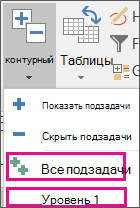
Чтобы показать или скрыть все подзадачи для одной суммарной задачи, просто нажмите кнопку развертывания или свертывания слева от ее названия.
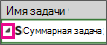
Совет: Номера в структуре помогают быстро получить общее представление об организации задач. Узнайте, как добавить или скрыть их.
Советы по организации структурированных задач и работе с ними
- Уровень задач может не понижаться или не повышаться по целому ряду причин. Подробнее.
- При организации задач проекта для планирования его структуры используется один из двух способов: сверху вниз или снизу вверх.
- При планировании сверху вниз вы сначала определяете основные этапы, а затем разбиваете их на отдельные задачи. При таком планировании вы получаете версию плана, как только определите основные этапы.
- При планировании снизу вверх вы сначала составляете список всех возможных задач, а затем группируете их по этапам.
Примечание: Не забудьте после создания структуры связать задачи. Подзадачи и суммарные задачи формируют структуру проекта, но не создают зависимостей между задачами.
АиБ24: Создание шаблона задачи с подзадачами.
Источник: support.microsoft.com
Подзадачи
ПланФикс поддерживает вложенность задач, при этом количество уровней вложенности условно не ограничено. Вложенные задачи в терминологии ПланФикса принято называть подзадачами.
- 1 Оглавление
- 2 Отображение подзадач в основной панели задачи
- 3 Отображение подзадач в фильтрах
- 4 Отображение подзадач в расширенном списке
- 5 Важно
- 6 Дополнительно
- 7 Обратите внимание
- 8 Полезная ссылка
- 9 Перейти
Оглавление
- Отображение подзадач в основной панели задачи
- Отображение подзадач в фильтрах
- Отображение подзадач в расширенном списке
Увидеть подзадачи можно на специальной вкладке в карточке задачи:

Тут же можно добавить новую подзадачу или отредактировать существующие.
Совет: вы можете вводить подзадачи сразу с указанием вложенности, используя для этого горячие клавиши:

Отображение подзадач в основной панели задачи
За счет того, что чек-лист и подзадачи в ПланФиксе тесно связаны, вы можете включить отображение подзадач в чек-листе:

Эта настройка отображения подзадач будет распространяться на все задачи, в том числе и те, в которых нет чек-листа, но есть подзадачи.
Отображение подзадач в фильтрах
В любом фильтре задач можно включить древовидное отображение задач и увидеть структуру подзадач нужной задачи:

Отображение подзадач в расширенном списке
Растяните панель подзадач, как показано ниже, чтобы увидеть расширенный список:
Набор колонок в расширенном списке подзадач первоначально зависит от настроек шаблона задачи.
- Если набор колонок изменить в шаблоне или одной из задач, созданных по этому шаблону, то изменения произойдут и в шаблоне, и в задачах, созданных по нему.
- Изменять колонки в расширенном списке подзадач может только пользователь с правом доступа на редактирование шаблона задачи.
Важно
Несмотря на то, что подзадач и уровней их вложенности не ограничено, в некоторых интерфейсах присутствуют ограничения с целью обеспечения работоспособности системы. В частности:
- В чек-листе задачи отображается максимум 150 подзадач
- При количестве подзадач больше 1000 отображение их в древовидном списке задач может быть невозможным. В таких случаях рекомендуется использовать табличное отображение списка задач.
Дополнительно
- В шаблоне задачи можно указать, по какому шаблону будут создаваться подзадачи к ней:

- Там же можно выбрать, что создавать в чек-листе по умолчанию: пункт чек-листа или подзадачу:

Обратите внимание
- Сроки выполнения подзадачи не могут быть позднее сроков выполнения надзадачи.
- ПланФикс позволяет автоматически разделить задачу на подзадачи. Для каждой подзадачи можно назначить своего исполнителя. Такой способ подключения исполнителей происходит по принципу «Отдельная задача каждому исполнителю». Если вы выбираете такое подключение исполнителей к подзадачам, обратите внимание на следующую особенность:
Полезная ссылка
Источник: planfix.com
8 кроссплатформенных инструментов управления задачами для контроля ваших проектов — Geek Review

Аппест Инк
Когда у вас много дел за день, это может быстро ошеломить. Записывать все помогает, но зачем использовать бумагу, если вы можете в полной мере использовать инструмент управления задачами на своем телефоне, компьютере или обоих. Эти инструменты позволяют просматривать все, что вам нужно сделать на любом устройстве, и предоставляют гораздо больше возможностей, чем ваш ноутбук. А с учетом того, сколько таких инструментов существует сегодня, наверняка найдется подходящее для вас.
Что искать в инструменте управления задачами
Есть несколько вещей, которые следует учитывать при выборе правильного инструмента управления задачами для вас.
- Основные характеристики: В то время как у каждого приложения будет свой собственный способ действий, большинство приложений для управления задачами сосредоточены на списках дел в той или иной форме. Такие функции, как подзадачи (задачи внутри задач), сроки выполнения и напоминания, значительно расширяют возможности списков дел. Тем не менее, некоторые приложения могут предлагать другие способы просмотра ваших задач, например панели с несколькими списками или календарями.
- Организация: Организация обязательна в приложениях для управления задачами. Это могут быть папки, теги или даже просто система углубленного поиска, но, в конце концов, все, что имеет значение, это то, что вы можете быстро найти нужные данные.
- Кросс-платформенный: Какая польза от использования приложения для управления задачами, если все привязано к одной платформе? Если вы хотите переключаться между работой на своем телефоне, ноутбуке и настольном компьютере, приложение, которое вы используете, должно это учитывать. И все те, что в этом списке, с каждой программой, доступной на iOS и Android, наряду с веб-версиями для настольных пользователей (у многих также есть подходящие настольные программы для Mac и Windows).
- Облако Syncing: После того как вы установите программу на нескольких устройствах, вы хотите быть уверены, что ваши данные будут автоматически синхронизироваться между всеми ними. И все инструменты в этом списке делают именно это.
- Цены: Все приложения в этом списке можно загрузить бесплатно, но большинство из них блокируют определенные функции за платными сетями. Обычно это делается через подписку, взимается ежемесячно или ежегодно.
Лучшее для большинства людей: Microsoft To Do

Microsoft
Microsoft To Do это идеальное приложение для начала работы с управлением задачами, потому что оно совершенно бесплатно. Задача является ярким примером того, как брать стандартные списки дел и добавлять к ним больше полезности с подзадачами (которые здесь называются «Шаги»), датами выполнения и напоминаниями. Вы можете организовать списки в группы или использовать панель поиска, чтобы найти конкретные задачи. Система группировки особенно полезна, если вы хотите разделить свою работу и личные списки на свои категории.
To Do также предлагает некоторые функциональные возможности с Microsoft Outlook. Вы можете легко добавлять полученные письма в качестве задач и включать их в свои списки.
Программы для Windows, мобильные приложения, игры — ВСЁ БЕСПЛАТНО, в нашем закрытом телеграмм канале — Подписывайтесь:)
Microsoft To Do доступен для Android и IOSрядом с веб-версия,
Расширенные списки дел: Todoist

Doist
Todoist работает с системой списков дел, аналогичной Microsoft To Do, за исключением того, что она больше фокусируется на разделении списков (что позволяет иметь несколько списков в одном). Вы можете быстро добавлять новые задачи одним нажатием кнопки, и Todoist использует естественный язык, чтобы заполнить некоторые данные для вас. Например, если вы называете свою задачу как-то вроде «отправлять электронное письмо банку каждый второй вторник месяца», Todoist автоматически установит эту задачу на каждый второй вторник в настройках без необходимости устанавливать даты самостоятельно.
Это только одна из возможностей, которые предлагает Todoist для оптимизации своего мощного набора инструментов. Вы также можете организовать свои задачи с помощью папок и меток, а также установить уровни приоритетов, чтобы вы знали, на чем в первую очередь сосредоточиться. Todoist также предлагает несколько простых инструментов для совместной работы, где вы можете назначать и обсуждать задачи с другими членами команды в приложении.
Todoist создает отчеты о вашей работе через систему «Карма». По сути, это просто отслеживает, сколько задач вы выполняете и сколько времени они занимают, что может быть полезно для определения того, сколько времени требуется определенным проектам.
Todoist можно использовать бесплатно, но вы можете ограничиться 80 проектами и пропустить некоторые функции организации, такие как ярлыки. Для полного опыта Todoist, вы хотите Премиум-версия, которая стоит 36 долларов в год или 4 доллара в месяц. Это расширяет лимит проекта до 300 и заполняет остальные функции Todoist. Существует также бизнес-план, который стоит 60 долларов в год или 6 долларов в месяц и увеличивает лимит вашего проекта до 500. Он также добавляет некоторые функции, ориентированные на команду (например, назначение людей на роли администратора).
Вы можете скачать Todoist на Windows, макинтош, IOS, и Androidили получить к нему доступ в сети,
Простая организация: TickTick

Аппест Инк
TickTick Еще одно мощное приложение, ориентированное на задачи, с подзадачами и напоминаниями, такими как Todoist и To do. Но TickTick управляет дифференцировать себя благодаря своей простой системе организации. Вы по-прежнему можете создавать подзадачи, отмечать элементы и назначать приоритеты задачам, как в Todoist, но приложение использует простую для понимания систему папок для более широкой организации.
Помимо этого, TickTick также имеет некоторые другие незначительные функции, которые могут быть полезны при работе. Одним из примеров является «Annoying Alert» — напоминание, которое появляется несколько раз, чтобы убедиться, что вы выполнили задачу.
TickTick можно использовать бесплатно, но если вам нужен расширенный встроенный календарь, 10 тем для выбора и расширенные данные отчетов (сколько задач вы выполнили и т. Д.), Тогда вам понадобится TickTick Premium которая стоит 27,99 долларов в год или 2,79 долларов в месяц.
Вы можете скачать TickTick на Windows, макинтош, IOS, и Androidили используйте его в сети,
Некоторые умные функции: Помни о молоке

Помни о молоке
Помни о молоке был вокруг некоторое время, и был одним из первых основных инструментов управления задачами вокруг. И благодаря постоянным обновлениям, это по-прежнему одно из лучших приложений для управления задачами ,
Как и в Todoist, Remember the Milk позволяет использовать естественный язык в именах задач, так Вы можете просто набрать «Ответить на сообщение Джона завтра, высший приоритет» перед сном, и приложение установит задачу на следующий день с самым высоким уровнем приоритета. У вас есть теги и подзадачи, которые можно увидеть в других приложениях для организации, но Remember the Milk также имеет продвинутую поисковую систему, которая позволяет вам быстро находить задачи по их срокам, содержанию и подзадачам.
Еще одна полезная функция «Помни о молоке» — «Умные списки». Это автоматически генерируемые списки на основе определенных вами критериев (например, задач, помеченных как приоритетные). Это обязательно сэкономит вам время и нервы.
Помните, что Milk можно использовать бесплатно, но вы упустите такие функции, как подзадачи, виджеты и напоминания. Для полного опыта Помните Молоко, вы хотите Помните про молоко, который стоит $ 39,99 в год.
Вы можете скачать Помните Молоко на Windows, макинтош, IOS, и Androidили используйте веб-версия,
Управление на основе карт: Trello

Trello Inc.
Если вы слышали о TrelloВероятно, это связано с особенностями команды. Trello — это фантастический инструмент для управления проектами, но вы можете не знать о его достоинствах и для отдельных людей.
Trello работает не так, как большинство приложений в этом списке. Вместо того, чтобы фокусироваться на стандартных списках, Trello использует карточный дизайн для управления задачами. У вас есть несколько списков, состоящих из карточек, но каждая карточка может иметь контрольные списки, заметки или вложения. Благодаря такому дизайну Trello позволяет вам план ваш следующий шаг в интуитивно понятном виде. Также есть Trello Butler, который является искусственным интеллектом, которым вы можете передавать информацию для автоматизации определенных задач.
Trello можно использовать бесплатно, но вы упустите некоторые функции, такие как некоторые инструменты автоматизации (например, запланированные действия), и будете ограничены 10 МБ файловыми вложениями. Если вы хотите увеличить этот лимит до 250 МБ и получить доступ ко всем инструментам, которые Trello может предложить частным лицам, вам нужно перейти на бизнес-план, который стоит 120 долларов в год или 12,50 долларов в месяц. Вы можете увидеть полное сравнение всех планов на Сайт Трелло,
Вы можете скачать Trello на Windows, макинтош, IOS, и Androidили используйте его в сети,
Прямо: Any.do

Any.do
Приложения, о которых мы упоминали, фокусируются на функции , И хотя эти приложения являются мощными, они могут быть излишне перегружены, если ваши задачи управления задачами более просты. К счастью, некоторые приложения стремятся упростить вещи, и Any.do является одним из лучших в этом отношении.
Пользовательский интерфейс приложения прост и элегантен, а простая организационная система связывает все это вместе. Естественно, у вас не так много вариантов, как у таких приложений, как Todoist, но Any.do все еще достаточно для эффективного управления вашими задачами и проектами с легкостью. Он включает в себя основы, такие как напоминания, сроки выполнения и подзадачи, а также некоторые функции ведения заметок и прикрепления файлов. Вы также можете просматривать все свои задачи в виде календаря вместо обычной структуры списка.
Any.do можно использовать бесплатно, но если вам нужны дополнительные функции, такие как настраиваемые темы и неограниченное количество загрузок файлов, вы захотите Any.do Premium, которая стоит 5,99 долларов в месяц или 36 долларов в год.
Вы можете скачать Any.do на Windows, макинтош, IOS, и Androidили используйте веб-версия,
Бесплатно и просто: Google Tasks

Google Tasks — еще одно приложение, которое стремится к простоте. Дизайн задач так же прост, как и его название — он фокусируется на основах (сроки выполнения, подзадачи и напоминания), а не на чем-то еще. Конечно, если вы ищете что-то простое, то это будет идеально для вас.
Задачи интегрированы с Gmail и Google Calendar, поэтому Вы можете добавлять задачи непосредственно из Gmail в ответ на электронные письма, и все ваши задачи будут также отображаться в Календаре Google. Задачи также тесно интегрированы со стандартными напоминаниями Android, что означает, что это фантастический вариант и для пользователей Android.
И, как и во многих приложениях Google, Задачи полностью бесплатны — без каких-либо условий. Вы можете скачать Google Tasks на IOS и Androidили просто используйте веб-версию, которая встроена в Gmail через боковую панель. (К сожалению, других настольных версий пока не существует.)

Все в одном: понятие

Notion Labs Inc.
В отличие от остальных приложений здесь, понятие это приложение для повышения производительности, предназначенное для выполнения гораздо большего, чем просто задачи. Вы можете создавать списки, заметки, электронные таблицы, базы данных и многое другое с его глубокой системой шаблонов (которая позволяет использовать шаблоны, созданные как Notion, так и другими пользователями). Конечно, благодаря этой свободе, он может работать как фантастический инструмент управления танками.
На пустой странице вы можете добавить контрольные списки, таблицы и даже шаблон на основе карточек, похожий на Trello. Это означает, что вы можете настроить страницы так, чтобы они вели себя как списки дел. К каждой записи в списке вы можете прикрепить новую страницу, которая может хранить дополнительную информацию или подзадачи. Notion даже поддерживает напоминания для страниц, так что вы не пропустите эту базовую функцию.
Благодаря открытому дизайну Notion это самое настраиваемое приложение. На одной странице можно размещать карточки, списки и заметки, а дизайн с помощью перетаскивания упрощает их перемещение. И, если вы хотите увидеть эту систему в действии, смотрите не дальше Страница «Справка и поддержка» Notion, который был полностью создан в системе понятий.
Notion можно бесплатно загрузить и можно эффективно использовать бесплатно благодаря Notion, удаляющему прежнее ограничение на количество страниц для бесплатных аккаунтов. Есть еще платные версии, однако, с Notion Personal Pro план ($ 4 в месяц), предоставляя вам неограниченное количество загрузок файлов и историю редактирования страниц ( другие планы нацелены на команды и не представляют особой ценности для отдельных лиц).
Вы можете скачать понятие на IOS, Android, макинтош, и Windowsили используйте веб-версия,
Программы для Windows, мобильные приложения, игры — ВСЁ БЕСПЛАТНО, в нашем закрытом телеграмм канале — Подписывайтесь:)
Источник: myroad.club